reComputer R1100 刷写操作系统

reComputer R1100 由 Raspberry Pi CM4 驱动,是一款具有 AI 功能的多功能边缘物联网网关。它具有全面的工业接口,包括 2x 以太网、2x USB、2x RS485、2x RS232、2x DI 和 2x DO,以及灵活的无线连接选项,如 4G、LoRa® 和 Wi-Fi/BLE。这些功能使其成为各种工业应用的理想选择。 reComputer R1100 系列广泛应用于物联网应用,包括 数据采集和过程监控、自动化和机器人控制、智能制造以及工业通信和网络。其紧凑的尺寸、灵活性、低成本和可编程性为 自动化、物联网系统等 提供了强有力的支持。
硬件要求
您需要准备以下硬件
- reComputer R1100 x 1
- 主机(Windows/Mac/Linux)x 1
- 以太网线 x 1
- 电源适配器(12V-24V)自备
- USB Type-C 线 x 1
软件要求
从 NVME 启动
将操作系统刷写到 NVME
请参考此链接,然后将其插入 M.2 插槽。
从 emmc 启动并更新 eeprom
使用如下命令打开文件
sudo nano /etc/default/rpi-eeprom-update
Modify as shown below:
FIRMWARE_RELEASE_STATUS="latest"
RPI_EEPROM_USE_FLASHROM=1
CM4_ENABLE_RPI_EEPROM_UPDATE=1
使用 Ctrl+x 保存文件。
使用如下命令打开文件
sudo nano /boot/firmware/config.txt
按如下所示修改 [cm4] 部分:
[cm4]
dtparam=spi=on
dtoverlay=audremap
dtoverlay=spi-gpio40-45
使用 Ctrl+x 保存文件,并使用以下命令重启机器:
sudo reboot
然后使用如下命令更新 eeprom:
sudo rpi-eeprom-update -a
输出如下所示:
recomputer@reComputer-R110x:~ $ sudo rpi-eeprom-update -a
BOOTLOADER: up to date
CURRENT: Tue Feb 11 05:00:13 PM UTC 2025 (1739293213)
LATEST: Tue Feb 11 05:00:13 PM UTC 2025 (1739293213)
RELEASE: latest (/usr/lib/firmware/raspberrypi/bootloader-2711/latest)
Use raspi-config to change the release.
VL805_FW: Using bootloader EEPROM
VL805: up to date
CURRENT:
LATEST:
刷写最新的 EEPROM 并修改启动顺序
使用如下命令打开 raspi-config:
sudo raspi-config
向下滚动到 Advanced Options 并按回车键:
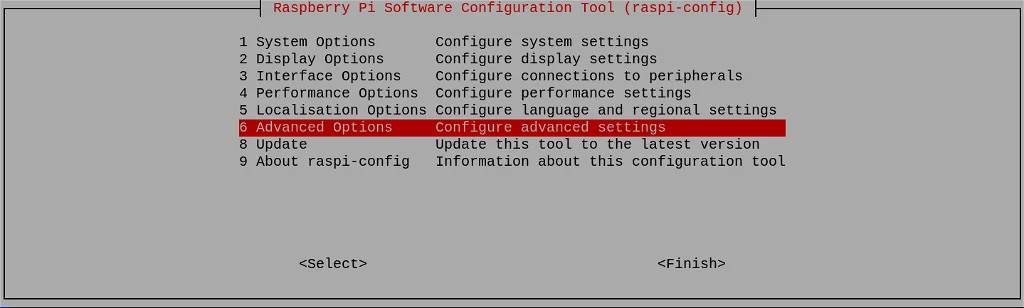
向下滚动到 Bootloader Version 并按回车键:
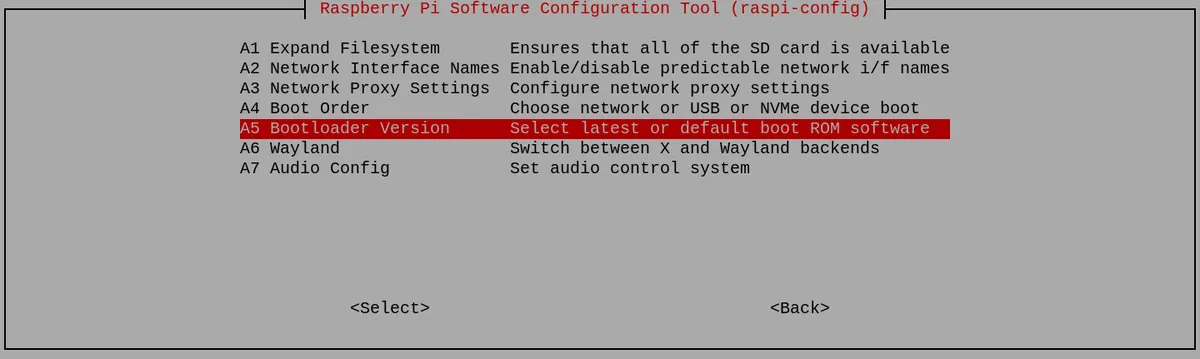
最后选择 Latest,并按回车键:
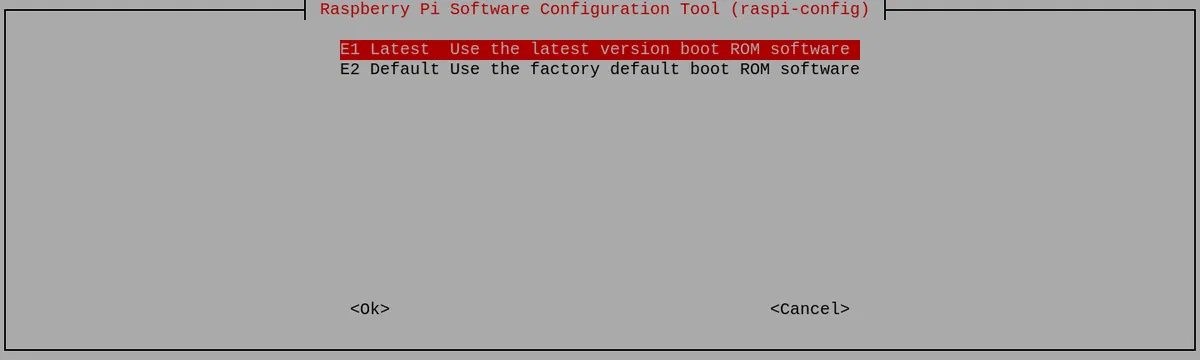
在这里选择 No - 您需要 latest 引导加载程序。
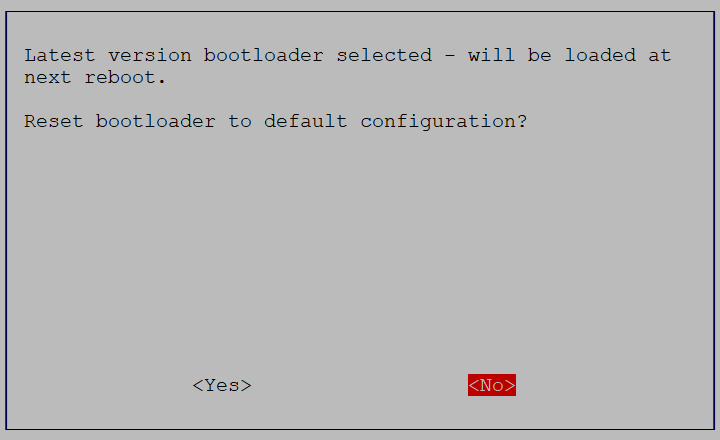
通过选择 Finish 退出工具:
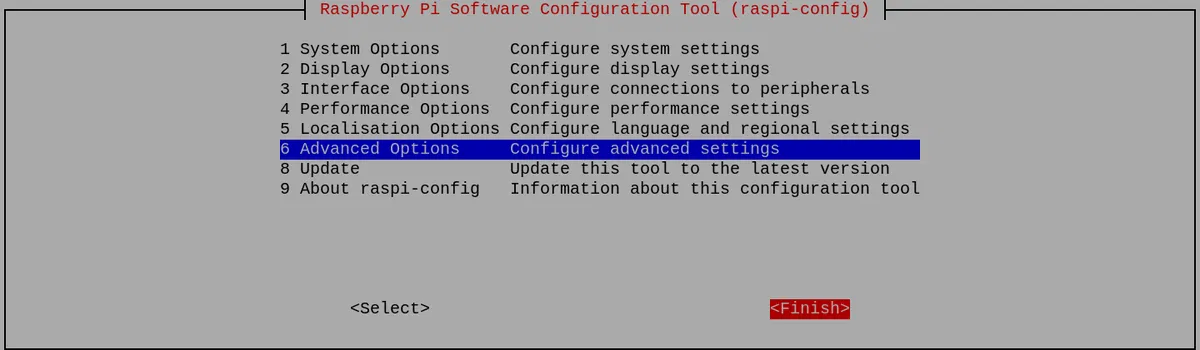
如果询问是否重启,选择 Yes。
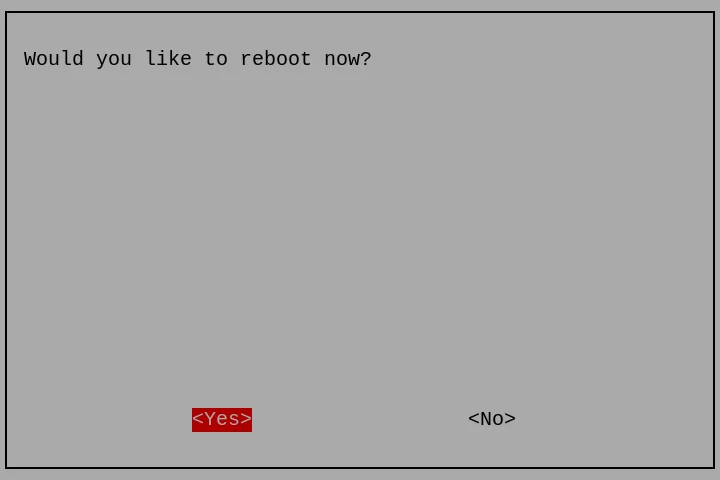
然后使用如下命令修改启动顺序:
sudo -E rpi-eeprom-config --edit
按如下方式修改文件:
[all]
BOOT_UART=0
WAKE_ON_GPIO=1
POWER_OFF_ON_HALT=0
BOOT_ORDER=0xf416
使用 Ctrl+x 保存文件,然后重启您的机器。
刷写 Raspbian OS 的步骤
注意: Seeed 打包的最新系统镜像,包含适当的驱动程序:pi-gen-expand
- 步骤 1. 确保开关根据下图设置为
Flash mode:
| 开关位置 | 模式 | 描述 | nRPI-BOOT |
|---|---|---|---|
 | 正常模式 | 从 eMMC 启动 | Low |
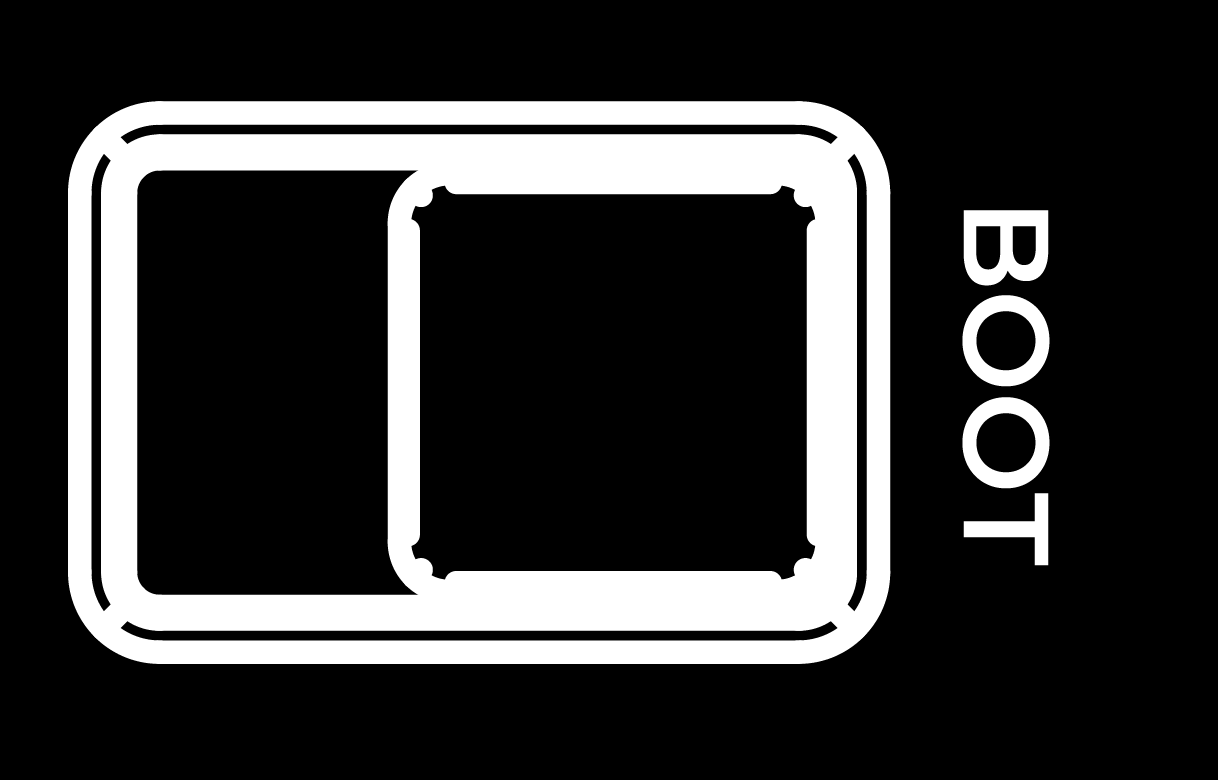 | 刷写模式 | 从 USB 启动 | High |
- 步骤 2. 请使用 USB Type-C 数据线连接到 reComputer R1100 上的 Type-C 端口,如下图所示:

- 步骤 3. 请将电源线从电源适配器连接到 reComputer R1100 的电源端口。
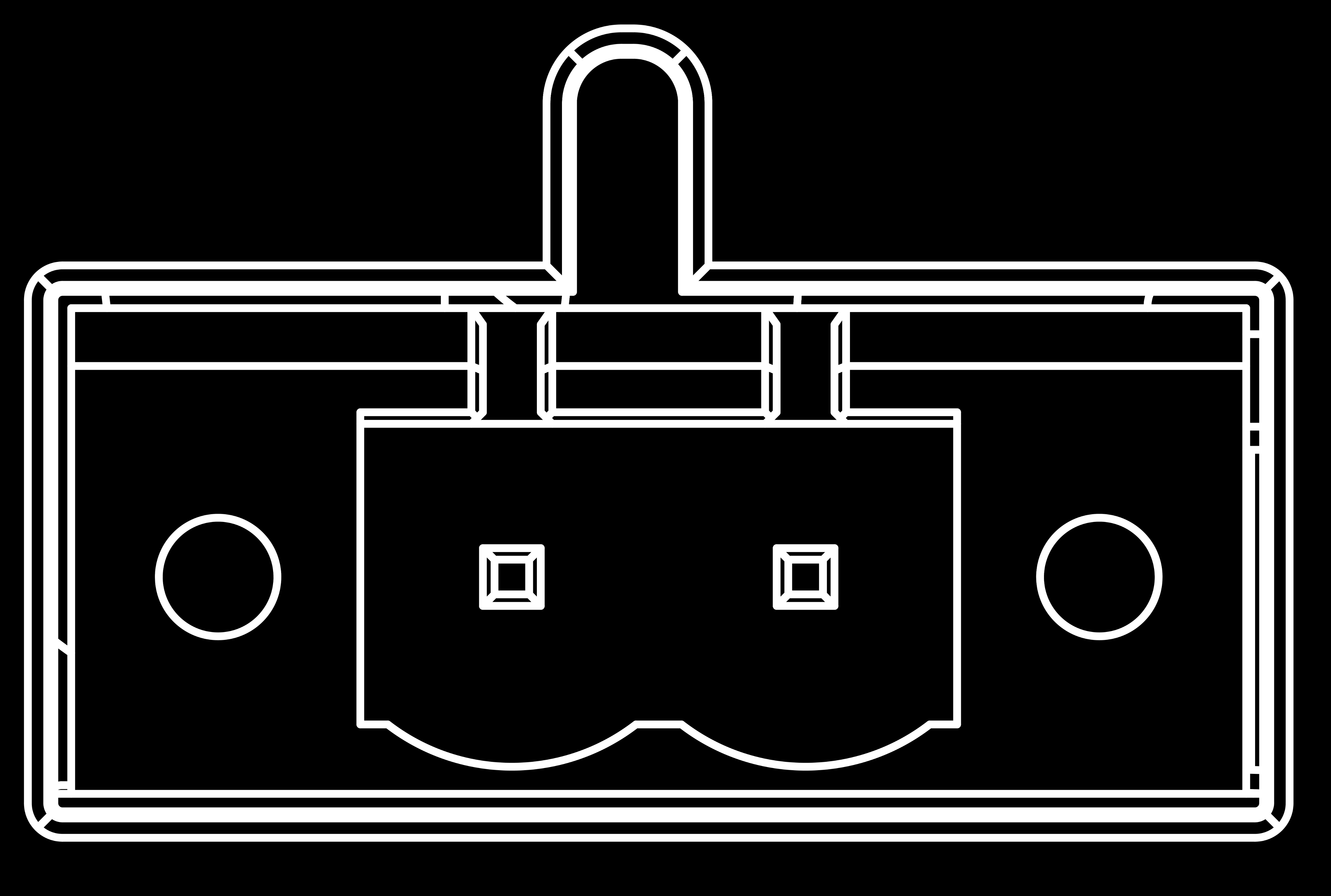
电源解决方案采用桥式整流二极管进行反极性保护,兼容交流和直流输入。这确保无论电源的正负极如何连接,电路都不会损坏。通过使用桥式整流器,无论输入直流极性如何,输出电压极性都保持固定,提供有效的反极性保护。
现在让我们继续在您的主机上进行软件设置。请根据您所需的操作系统按照以下步骤操作
Windows 系统
-
步骤 1. 点击**这里**下载 rpiboot 安装程序,以安装必要的驱动程序和启动工具
-
步骤 2. 通过 USB Type-C 线缆将 reComputer R1100 连接到 PC
Windows 现在将找到硬件并安装必要的驱动程序
-
步骤 3. 搜索我们之前安装的 rpiboot 工具并打开它
-
步骤 4. 打开文件资源管理器,您将看到 Compute Module 4 的 eMMC 显示为 USB 大容量存储设备
-
步骤 5. 从**这里**下载 Raspberry Pi Imager 软件
-
步骤 6. 打开 Raspberry Pi Imager 软件

- 步骤 7. 在键盘上按 CTRL + SHIFT + X 打开高级选项窗口

在这里您可以设置主机名、启用 SSH、设置密码、配置 WiFi、设置区域设置等
系统已预设用户名和密码。登录时请将默认用户名设置为"recomputer",默认密码设置为"12345678"。如果您设置了不同的凭据并遇到问题,如果您购买的是第一批 reComputer R1100,请重新刷写操作系统。
- 步骤 8. 点击 CHOOSE OS 并选择您首选的操作系统

注意: 您可以通过导航到其他通用操作系统来选择其他操作系统,如 64 位 Ubuntu
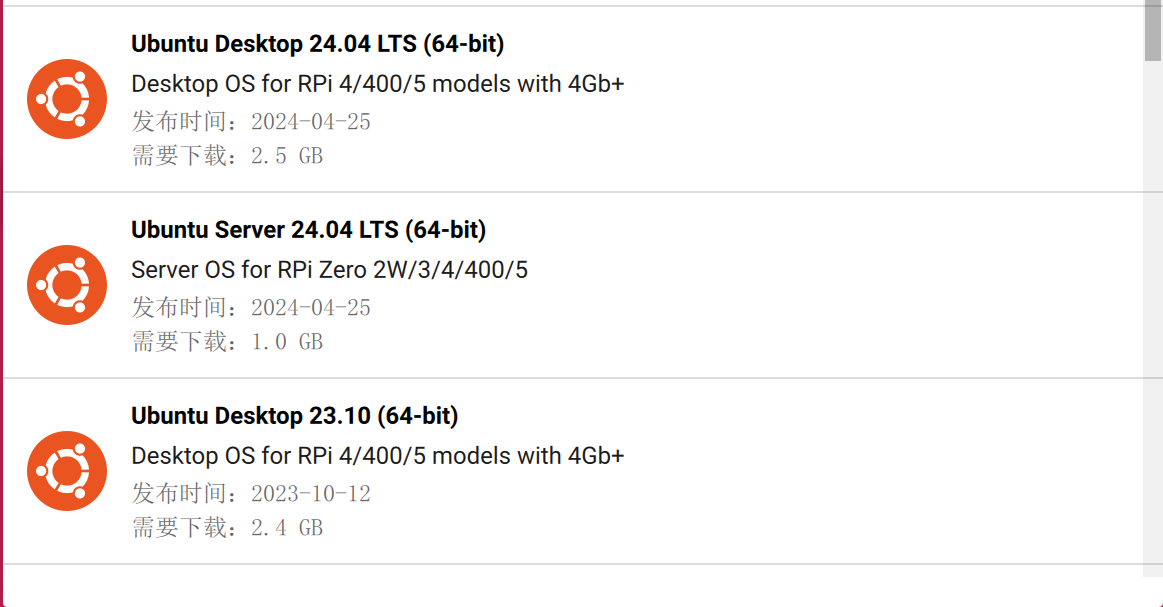
或者您可以使用此链接下载镜像文件:
-
步骤 9. 点击 CHOOSE STORAGE 并选择连接的 eMMC 驱动器
-
步骤 10. 最后,点击 WRITE

请等待几分钟,直到刷写过程完成。
- 步骤 11. 将启动模式开关切换回正常模式位置
现在您可以跳转到**这里**
macOS 系统
在执行以下步骤之前,您需要安装 homebrew。
请打开终端并输入 brew -v 来检查您是否已正确设置 homebrew 环境,您应该看到已安装的 homebrew 环境版本。
- 步骤 1. 克隆 usbboot 仓库
git clone --depth=1 https://github.com/raspberrypi/usbboot
cd usbboot
- 步骤 2. 安装 libusb
brew install libusb
- 步骤 3. 安装 pkg-config
brew install pkg-config
- 步骤 4. 使用 make 构建
make
- 步骤 5. 运行二进制文件
sudo ./rpiboot
-
步骤 6. 通过 USB Type-C 线缆将 reComputer R1100 连接到您的 Mac 电脑
-
步骤 7. 访问此链接下载并安装 Raspberry Pi Imager 应用程序
-
步骤 8. 打开 Raspberry Pi Imager 应用程序

- 步骤 9. 按键盘上的 CTRL + SHIFT + X 打开高级选项窗口

在这里您可以设置主机名、启用 SSH、设置密码、配置 wifi、设置区域设置等等
系统已预设用户名和密码。登录时请将默认用户名设置为"recomputer",默认密码设置为"12345678"。如果您设置了不同的凭据并遇到问题,如果您购买的是第一批 reComputer R1100,请重新刷写操作系统。
- 步骤 10. 点击 CHOOSE OS 并选择您偏好的操作系统

注意: 您可以通过导航到 Other general purpose OS 选择其他操作系统,如 64-bit Ubuntu
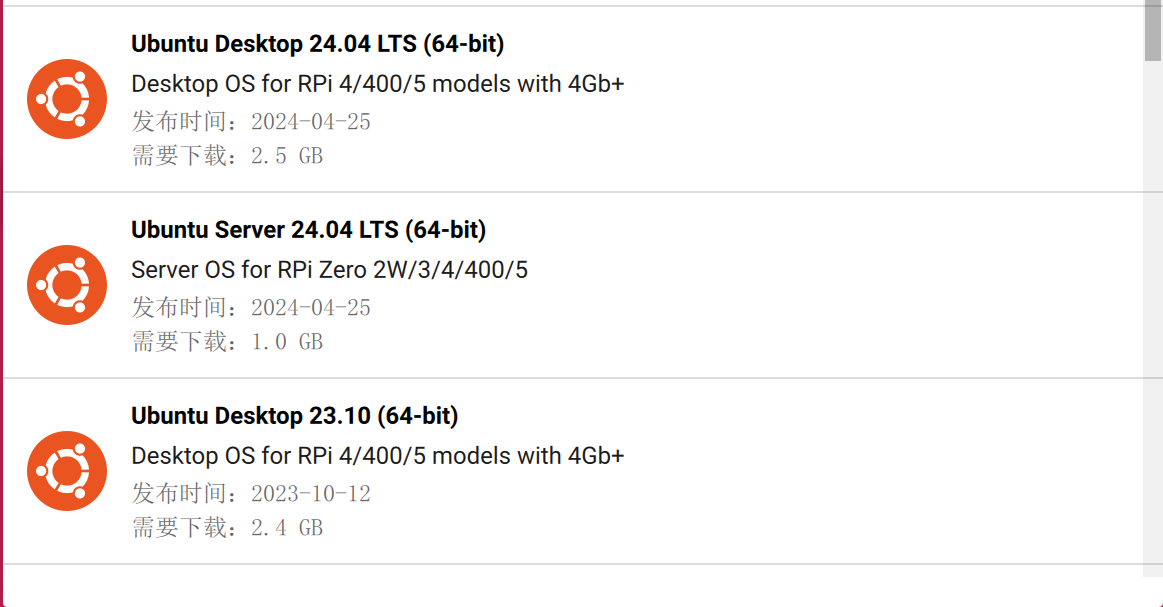
或者您可以使用此链接下载镜像文件:
-
步骤 11. 点击 CHOOSE STORAGE 并选择已连接的 eMMC 驱动器
-
步骤 12. 最后,点击 WRITE

请等待几分钟直到刷写过程完成。
- 步骤 13. 将启动模式开关切换回正常模式位置
现在您可以跳转到**这里**
对于 Linux
我们将使用 Git 获取 rpiboot 源代码,因此请确保已安装 Git
- 步骤 1. 打开终端窗口并输入以下命令来更新软件包列表
sudo apt-get update
- 步骤 2. 通过以下命令安装 Git
sudo apt install git pkg-config make gcc libusb-1.0-0-dev
- 步骤 3. 如果日期设置不正确,Git 可能会产生错误。输入以下内容来纠正这个问题
sudo date MMDDhhmm
注意: 其中 MM 是月份,DD 是日期,hh 和 mm 分别是小时和分钟。
- 步骤 4. 克隆 usbboot 工具仓库
git clone --depth=1 https://github.com/raspberrypi/usbboot
cd usbboot
- 步骤 5. 构建并安装 usbboot 工具
make
-
步骤 6. 通过 USB Type-C 线缆将 reComputer R1100 连接到 PC
-
步骤 7. 运行 usbboot 工具,它将等待连接
sudo ./rpiboot
结果如下所示:

- 步骤 8. 下载 snap
sudo apt install snap
- 步骤 9. 下载 rpi-imager
snap install rpi-imager
- 步骤 10。 打开 Raspberry Pi Imager 软件
rpi-imager
结果如下所示:

- 步骤 11. 按键盘上的 CTRL + SHIFT + X 打开 高级选项 窗口
设置主机名、设置密码、配置 wifi、设置区域设置

启用 SSH

在这里您可以设置主机名、启用 SSH、设置密码、配置 wifi、设置区域设置等等
系统已预设用户名和密码。登录时请将默认用户名设置为"recomputer",默认密码设置为"12345678"。如果您设置了不同的凭据并遇到问题,如果您购买的是第一批 reComputer R1100,请重新刷写操作系统。
- 步骤 11. 点击 CHOOSE OS 并选择您首选的操作系统
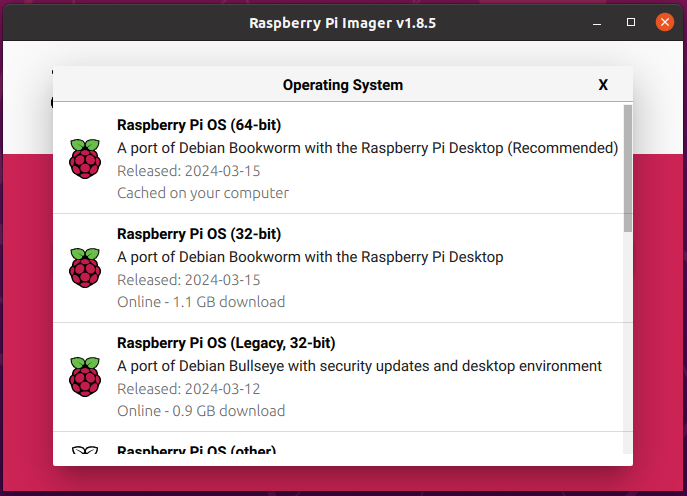
注意: 您可以通过导航到 Other general purpose OS 来选择其他操作系统,如 64-bit Ubuntu
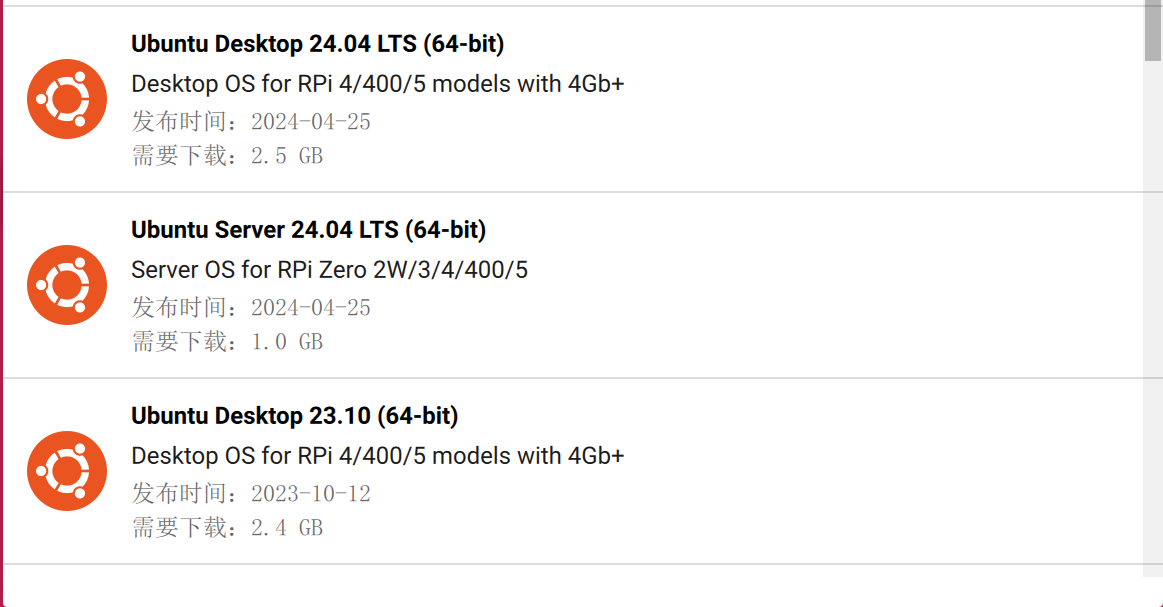
或者您可以使用此链接下载镜像文件:
-
步骤 12. 点击 CHOOSE STORAGE 并选择连接的 eMMC 驱动器
-
步骤 13. 最后,点击 NEXT 和 YES

请等待几分钟直到刷写过程完成。 结果如下所示:

- 步骤 14. 将 Boot Mode 开关 切换回 Normal mode 位置
安装驱动程序
通过 SSH 访问 reComputer R1100
以下步骤需要一些基本的 Linux 命令行知识,请为自己准备一杯咖啡并做好准备。
按照上述刷写操作系统的步骤,reComputer R1100 应该已启用 SSH,主机名为 raspberrypi.local。
现在请将以太网电缆连接到 reComputer R1100 和与您的主机计算机在同一网络上的路由器。
要测试您的 reComputer R1100 是否与主机计算机在同一网络上,您可以使用 ping raspberrypi.local
如果在 ping 命令后看到以下输出,这意味着两个设备在同一网络上:

对于 Windows
- 步骤 1. 打开 命令提示符 并输入以下内容
- 步骤 2. 在提示符处输入 yes

- 步骤 3. 输入密码如下
raspberry
- 步骤 4. 如果您已成功登录到 Raspberry Pi OS,您将看到以下输出

对于 Mac/Linux
- 步骤 1. 在计算机上打开终端并输入以下内容
# ssh username@hostname
ssh [email protected]
- 步骤 2. 对以下消息输入 yes
ECDSA key fingerprint is SHA256:XXXXXXX.
Are you sure you want to continue connecting (yes/no/[fingerprint])?
- 步骤 3. 当它要求输入密码时,请输入以下内容
# password for user
raspberry
- 步骤 4. 如果您已成功登录到 Raspberry Pi OS,您将看到以下输出

刷写新 Raspbian OS 后安装 reComputer R1100 驱动程序
reComputer R1100 开箱即用,预装了必要的驱动程序,因此您无需安装任何额外的驱动程序。但是,如果您自己刷写新的操作系统,则需要单独安装必要的驱动程序。
安装 32 位操作系统驱动程序,请仔细按照以下步骤操作:
reComputer R1100 上预装的操作系统是 64 位的,如果您希望安装 32 位操作系统,请使用以下方法安装 DTS 驱动程序。
请按照 通过 SSH 访问 reComputer R1100 步骤,然后输入以下命令:
echo arm_64bit=0 | sudo tee -a /boot/config.txt
- 步骤 1. 在您从上述步骤连接到 reComputer R1100 的 ssh shell 中克隆以下仓库
sudo apt install git -y
git clone --depth 1 https://github.com/Seeed-Studio/seeed-linux-dtoverlays
- 步骤 2. 进入仓库
cd seeed-linux-dtoverlays
- 步骤 3. 输入以下内容以安装驱动程序
sudo ./scripts/reTerminal.sh --device reComputer-R110x
- 步骤 4. 重启 reComputer R1100
sudo reboot
此过程将确保在更新固件之前更新您的驱动程序。
技术支持与产品讨论
感谢您选择我们的产品!我们在这里为您提供不同的支持,以确保您使用我们产品的体验尽可能顺畅。我们提供多种沟通渠道,以满足不同的偏好和需求。